大家好,我是徐小夕。架构师,曾任职多家上市公司,多年架构经验,打造过上亿用户规模的产品,目前全职创业,主要聚集于“Dooring AI零代码搭建平台”和“flowmixAI多模态办公软件”
之前和大家分享了我实现的 pxcharts 多维表格编辑器和协同文档编辑器:
px-doc,一款开箱即用的协同文档编辑器
pxcharts多维表格ultra版:AI + 多维表,工作效率飙升!
最近也一直在研究办公自动化相关的技术实践,在 github 上挖到了一个宝藏开源项目 ——Office-Word-MCP-Server,它居然能让 AI 助手直接操控 Word 文档,彻底解放双手!
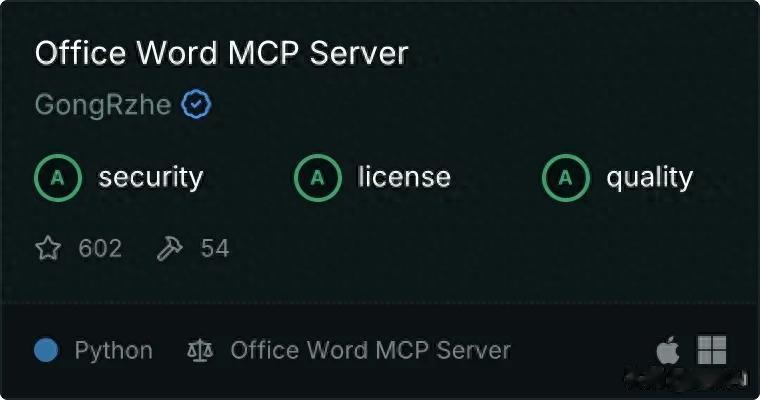
作为一名常年和文档打交道的技术博主,我太懂处理 Word 文档的痛了:比如格式调整、表格排版、批量修改等等这些重复劳动简直是效率杀手。
Office-Word-MCP-Server 的核心定位是基于 Model Context Protocol(MCP)的 Word 文档处理服务器,简单说就是:它搭建了一个桥梁,让 AI 助手(比如 Claude)能通过标准化接口直接创建、编辑、格式化 Word 文档。
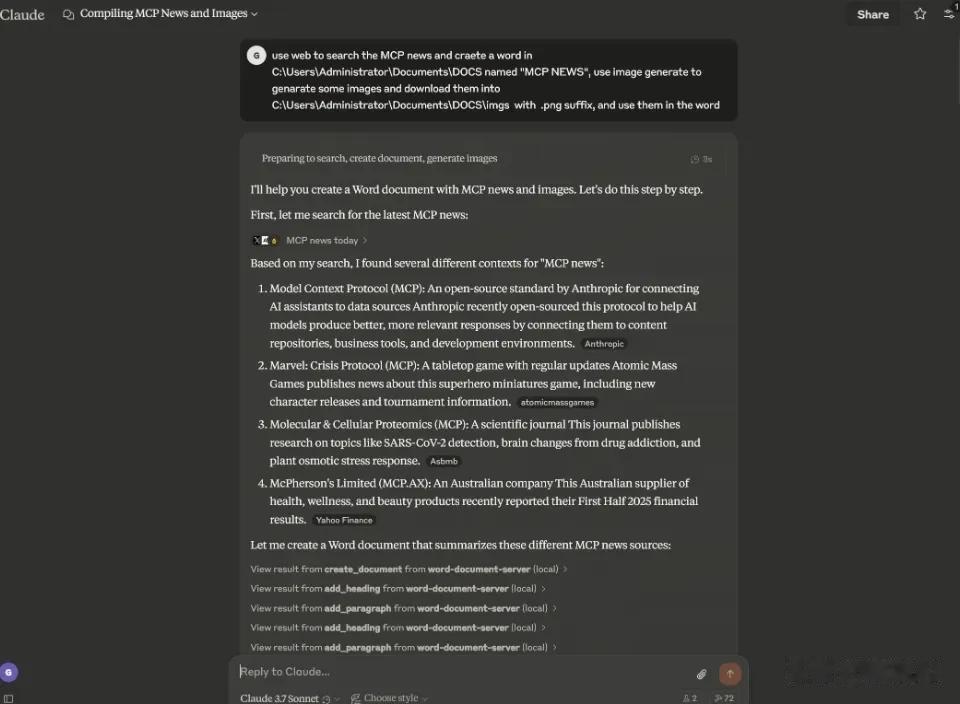
那么大家可能会问:MCP 是什么?我个人的理解,它是一套让 AI 能操作外部工具的协议,而这个项目就是专门为 Word 定制的 "协议实现"。有了它,我们不用手动打开 Word,只需跟 AI 说 "给我生成一份带表格的周报",AI 就能通过这个服务器直接完成操作 —— 这样的自动化体验,简直就是办公软件的利器。
下面是一份它自动生成的不同排版的案例:
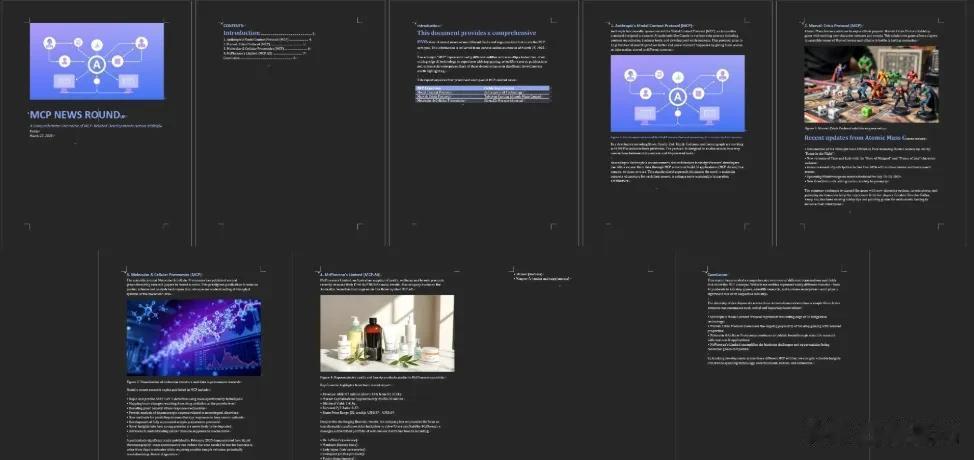
项目的github地址:https://github.com/GongRzhe/Office-Word-MCP-Server
功能亮点:Word 能做的,它几乎都能让 AI 代劳
我翻了一圈项目文档,发现它的功能覆盖非常全面,简直是把 Word 的核心能力都 "翻译" 成了 AI 能理解的接口:
文档管理
创建新文档、提取文本、合并多文档、转 PDF,甚至能列出目录下的所有 Word 文件。
内容创作
添加不同级别的标题、带样式的段落、自定义表格、图片(还支持按比例缩放)、分页符,甚至脚注和尾注(还能互相转换)。
格式美化
文本加粗 / 变色 / 换字体、表格边框 / 底色 / 单元格合并、表头高亮、交替行颜色。
高级操作
搜索替换文本、提取批注(还能按作者筛选)、给文档加密码保护、添加数字签名。
最让我惊艳的是表格处理能力 —— 支持单元格对齐、 padding 调整、列宽自动适配,甚至能做带图标的标注表格(做技术文档的同学会非常有用)。
技术架构为了让大家更直观理解,我画了一张思维导图(用 mermaid 的四色分类系统,方便区分模块):

这个思维架构图从五个维度展示项目的实现方案:
项目基础:核心信息与定位功能模块:按文档操作类型分类的核心能力代码结构:文件组织与模块划分外部依赖:关键第三方库及作用部署与使用:安装方式与运行配置大家可以参考我画的架构图,来学习和使用这个MCP服务。接下来大家可能非常关注它实现的技术栈有哪些,我也花了一些时间整理了该项目核心的技术栈,主要依赖这些库:
python-docx
这是处理 Word 文档的核心,负责创建、编辑文档内容和样式。
FastMCP
MCP 协议的 Python 实现,让服务器能和 AI 助手通信。
msoffcrypto-tool
处理文档加密和解密,支持密码保护功能。
docx2pdf
实现 Word 转 PDF 的格式转换。
整个项目基于 Python 3.8 + 开发,代码风格清晰,注释也比较完善,即使是新手也能看懂大致逻辑。
应用场景复盘我梳理了几个最适合用它的场景,供大家参考调研:
内容创作者让 AI 生成初稿后,直接通过它调整格式、插入图片,不用再手动排版。职场人周报、月报中的表格数据,让 AI 通过它自动填充并美化,节省半小时不是梦。教育工作者制作教案时,批量添加批注、调整习题表格格式,效率翻倍。开发者集成到自己的工具链中,实现文档自动化生成(比如接口文档、测试报告)。我自己试了下用 Claude 配合它生成技术文档,从大纲到带表格的完整文档,全程只用了 10 分钟左右 —— 以前这活儿我得干 1 小时?
优缺点总结优点:功能全面覆盖了 Word 日常操作的 90% 以上场景,基本不用再手动打开软件。集成友好支持和 Claude 等 AI 助手无缝对接,自然语言就能操控。代码规范模块化设计 + 清晰注释,二次开发门槛低。文档完善README 里从安装到 API 用法写得很详细,新手也能快速上手。不足:依赖限制基于 python-docx,部分高级格式(如复杂公式)支持有限。部署门槛需要 Python 环境,对非技术用户不太友好(不过有脚本简化步骤)。AI 依赖核心价值依赖 AI 助手的理解能力,复杂指令可能需要多轮调试。所以大家还是需要根据自身使用需求来客观的调研这个项目。
本地部署教程我整理了最简洁的部署步骤,大家跟着做就行:
1. 准备环境确保我们的电脑安装了 Python 3.8 + 和 pip,没装的先去官网下载。
2. 安装项目# 克隆仓库 git clone https://github.com/GongRzhe/Office-Word-MCP-Server.git cd Office-Word-MCP-Server # 安装依赖(推荐用虚拟环境) pip install -r requirements.txt # 或者用setup脚本一键搞定 python setup_mcp.py3. 配置 AI 助手(以 Claude 为例)找到 Claude 的配置文件:
macOS:~/Library/Application Support/Claude/claude_desktop_config.jsonWindows:%APPDATA%\Claude\claude_desktop_config.json添加服务器配置:
{ "mcpServers": { "word-document-server": { "command": "python", "args": ["/你的项目路径/word_mcp_server.py"] } } }重启 Claude,就能在对话中调用 Word 功能了!如果大家不熟悉MCP以及配置教程,我之前在公众号也写过详细的介绍,大家可以参考一下:
总结Office-Word-MCP-Server 我觉得最有价值的是它解决了 "AI 能想但不能做" 的痛点 —— 以前 AI 只能告诉你 "应该这样排版",现在能直接动手帮你做好。这种 "所想即所得" 的体验,可能就是未来办公的常态。
如果我们经常和 Word 打交道,或者想体验 AI 操控软件的乐趣,这个项目绝对值得一试。
更棒的是它开源免费,社区也在持续更新,大家可以尝试体验一下~
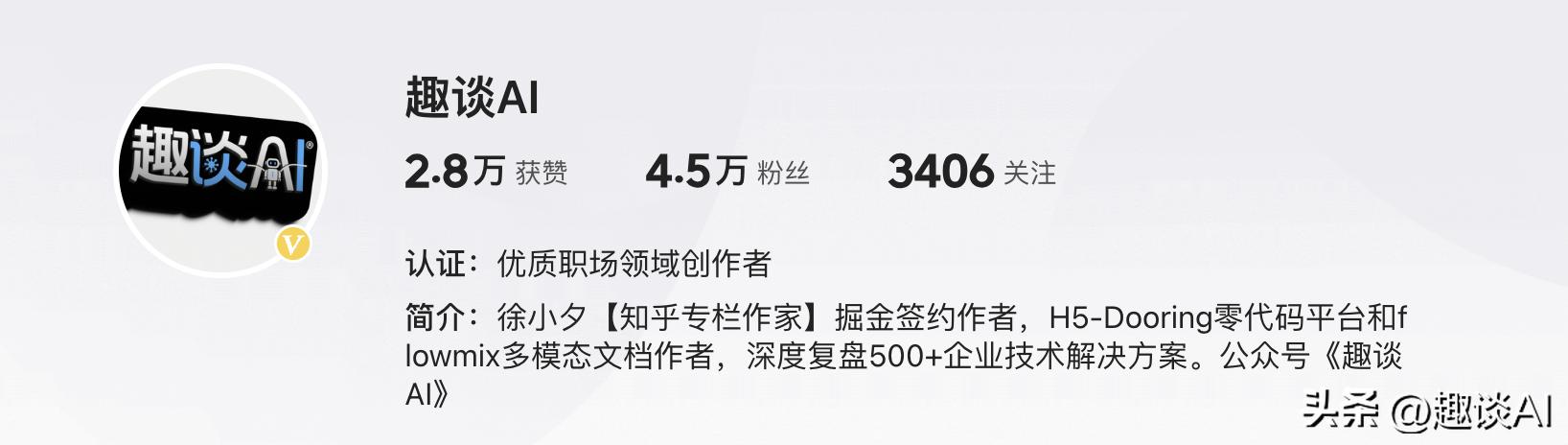
关注我,定期分享热门技术干货和高价值开源项目。